Znajdź zawartość
Wyświetlanie wyników dla tagów 'instagram z komputera' .
-
Instagram od początku był zaprojektowany jako aplikacja mobilna. Dlatego też zdjęcia na Instagrama domyślnie wrzucać można jedynie z aplikacji na telefony lub tablety. Nie wszyscy jednak chcą wrzucać zdjęcia edytowane jedynie w aplikacji mobilnej. Niektórzy z nas chcieliby najpierw podrasować je nieco w Lightroomie lub Photoshopie. Jak dodać zdjęcia na Instagram z komputera w takim przypadku? Przesyłanie ich z komputera na telefon jest możliwe, ale komu by się chciało... Mamy dla Ciebie jednak kilka fajnych i pełnowartościowych rozwiązań, które możemy określić śmiało jako Instagram na komputer. Aplikacje tu przedstawione odpowiedzą na Twoje pytanie - jak dodać zdjęcie na instagram z komputera. Wystarczy kilka kliknięć i Twoje fotki znajdą się na profilu IG, a Ty będziesz zbierał nowe lajki i obserwujących Zobacz też listę programów i serwisów - Instagram Boty Poradnik - Jak pobrać zdjęcia z Instagram Dodawanie zdjęć na Instagram z komputera - 5 opcji Zarówno dla PC, jak i Mac OS wyróżniliśmy 5 opcji dodawania zdjęć prosto z komputera. Poniżej znajdziesz ich listę, a niżej każda z nich zostanie szczegółowo opisana. Zainstaluj aplikację Instagram Skorzystaj z Instagram Desktop (wtyczka do Chrome) Narzędzia deweloperskie w przeglądarce Bluestacks Facebook Creator Studio Na chwilę obecną nie można postować karuzeli (wielu zdjęć) z niektórych z tych rozwiązań, np. z wtyczki Chrome i Facebook Creator Studio. Przejdź niżej, by znaleźć najlepszy sposób jak dodać post na instagramie na komputerze. Instagram z komputera na Facebooku - Facebook Creator Studio i dodawanie filmów Creator Studio to najlepsze narzędzie do postowania krótkich i długich filmów na Instagramie z komputera. By to zrobić, możesz zalogować się zarówno kontem IG, jak i FB, jeśli połączyłeś już konto z Facebookiem. Aby wrzucić film na Instagrama z komputera: Wejdź na https://business.facebook.com/creatorstudio/ Kliknij Instagram login Wprowadź dane do logowania Z pulpitu Creator Studio kliknij Utwórz post Zjedź niżej do Dodaj treść i kliknij Wybierz film z komputera lub laptopa Poczekaj aż film zostanie załadowany w 100% Wpisz opis (opcjonalnie) Kliknij Opublikuj Dodawanie filmu na Instagram z komputera na Google Chrome Kolejną metodą dodawania filmików na Instagram z PC jest wtyczka do Chrome. Kliknij w ten link: Desktopify Zainstaluj wtyczkę Zaloguj się na konto Instagram (musisz to zrobić zanim użyjesz wtyczki) Kliknij w ikonkę D w prawym-górnym rogu przeglądarki Kliknij w przycisk Upload video (IGTV) Wybierz film (krótszy niż 1 minuta) Dodaj opis i kliknij Post Instagram dodawanie zdjęć z komputera - 5 najlepszych sposobów Tutaj zostanie opisane 5 najlepszych sposobów jak dodać zdjęcie na Instagramie na komputerze. Wybór Twój będzie jednak ograniczony w zależności od tego czy korzystasz z PC, czy Mac'a. 1. Aplikacja Instagram na komputerze Korzystaj z tej metody na laptopie lub komputerze stacjonarnym z kamerą internetową, ponieważ będziesz musiał zezwolić aplikacji na dostęp do tejże kamery oraz mikrofonu. Jeśli nie posiadasz kamery, przejdź do innej metody. Aby pobrać Instagram na komputer: Przejdź do sklepu Microsoft, by pobrać aplikację za darmo* Uruchom aplikację i zaloguj się na swoje konto Instagram Kliknij ikonę kamerki w lewym-górnym rogu Zezwól na dostęp do kamery i mikrofonu. Wybierz zdjęcie lub film z laptopa/komputera stacjonarnego z kamerą. Otwór zdjęcie lub film, kliknij Dalej i Udostępnij. *Aby pobrać aplikację musisz być zalogowany na swoje konto Mircrosoft. 2. Instagram Desktop dla Chrome Ta metoda działa zarówno na Windowsie, jak i na Mac OS. Wtyczka Desktop for Instagram jest prostym sposobem wrzucania zdjęć na Instagrama z komputera. Nie możesz jednak wrzucać z niej wielu zdjęć na raz, co możesz robić z użyciem innych metod. Kliknij w ten link: Desktop for Instagram Zainstaluj wtyczkę Kliknij w prawym-górnym rogu w ikonkę wtyczki i zaloguj się Kliknij ikonę plusa, wybierz zdjęcie lub film i otwórz je Edytuj zdjęcie, jeśli wymaga edycji i kliknij Share 3. Jak dodać zdjęcie na instagramie na komputerze z Developer Tools (User-Agent w Safari) W tej metodzie zmieniasz niektóre ustawienia przeglądarki zmieniając rodzaj wyświetlania z komputerowego na mobilny. Metoda jest ta sama na Windows i Mac. Zaloguj się normalnie na stronie Instagram. W prawym-górnym rogu przeglądarki kliknij trzy pionowo ustawione kropki -> Więcej narzędzi -> Narzędzia dla deweloperów W konsoli kliknij ikonę urządzenia Mobilnego (strzałka z lewej strony), następnie wybierz opcję iPhone 6/7/8 i odśwież stronę. Kliknij ikonę plusa i wybierz zdjęcie lub wideo Otwórz plik z komputera i kliknij Next, a następnie Share 4. Alternatywa - Bluestacks Bluestacks to emulator Androida dostępny na PC oraz Mac (w przypadku tego drugiego trzeba czasem trochę pokombinować, by emulator zadziałał). W Bluestacks może zainstalować dowolną aplikację na Androida, w tym również Instagram. Aplikacje działają tak samo, jak na urządzeniach mobilnych. Zainstaluj aplikację Instagram w BlueStacks Zaloguj się na konto w aplikacji Zanim będziesz mógł dodać zdjęcia na Instagrama, musisz wrzucić je na dysk BlueStacks (BlueStacks to emulator, więc tworzy własny dysk) Po kliknięciu plusa w aplikacji Instagram kliknij w Galeria i wybierz Inne Następnie kliknij trzy kreski w lewym-górnym rogu i kliknij Pick from Windows Wybierz zdjęcie z dysku komputera Wróć do zakładki z aplikacją Instagram na komputer i po kliknięciu w Grafika kliknij Shared Folders Wybierz zdjęcie i dodaj je tak, jakbyś to robił na telefonie 5. Facebook Creator Studio - Instagram z komputera na Facebooku Aby skorzystać z tej metody, musisz najpierw wejść na stronę Facebook Business i zalogować się kontem FB. Kliknij ten link: Facebook Creator Studio Kliknij ikonę Instagrama na górze strony (środek górnego paska na stronie) Kliknij Powiąż konto i wprowadź swoje dane Kiedy jesteś już zalogowany, możesz przejść albo do opublikowanych, zarchiwizowanych i zaplanowanych postów klikając ikonę Instagrama, albo kliknąć Plus i dodać nowe zdjęcia lub filmy z komputera. Jak edytować zdjęcia i filmy na Instagramie z komputera Czasem zdarzyć się może, że zechcesz zaktualizować post na Instagramie lub dodać do niego więcej informacji. Na szczęscie Instagram pozwoli Ci edytować post, ale możesz jedynie zmienić opis i nie będziesz mógł już edytować samego zdjęcia lub filmu (np. zmienić zdjęcia na inne). Aby edytować post (film lub zdjęcie) na Instagramie za pomocą komputera: Uruchom aplikację Instagram na komputerze* lub telefonie Przejdź na swój profil Znajdź post, który chcesz edytować Kliknij na trzy kropki w prawym-górnym rogu posta Kliknij Edytuj Zmień tekst lub napisz nowy Kliknij Zrobione *Jeśli korzystasz z aplikacji na PC, przejdź na samą górę aplikacji i podążaj za instrukcjami opisanymi powyżej. Poniżej znajdziesz więcej ciekawych poradników do Instagrama! Aktualizowane poradniki + wsparcie i pomoc Mentoring Promowania Portali Randkowych ZACZNIJ ZARABIAĆ JUŻ TERAZ
- 6 odpowiedzi
-
- jak dodać zdjęcie na instagram z komputera
- instagram na komputer
-
(i 7 więcej)
Oznaczone tagami:
- jak dodać zdjęcie na instagram z komputera
- instagram na komputer
- jak dodać zdjęcie na instagram z pc
- instagram na komputerze
- dodawanie zdjęć na instagram z komputera
- jak dodać zdjęcia na instagram z komputera
- instagram dodawanie zdjęć z komputera
- jak dodać post na instagramie na komputerze
- instagram z komputera


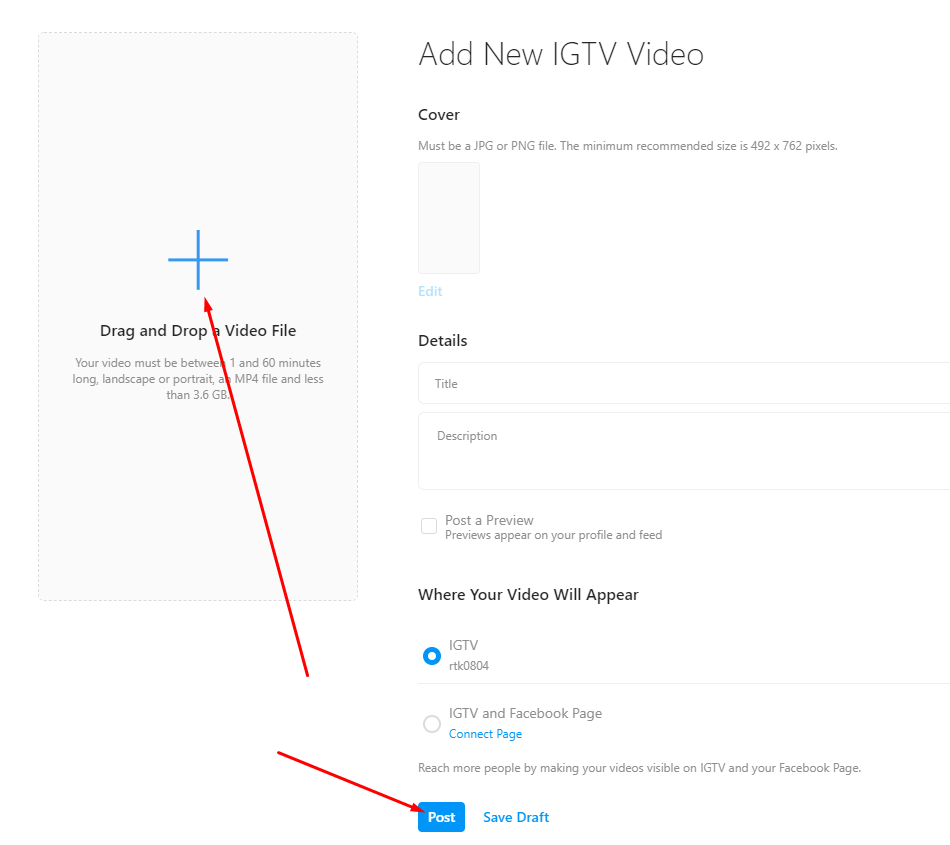
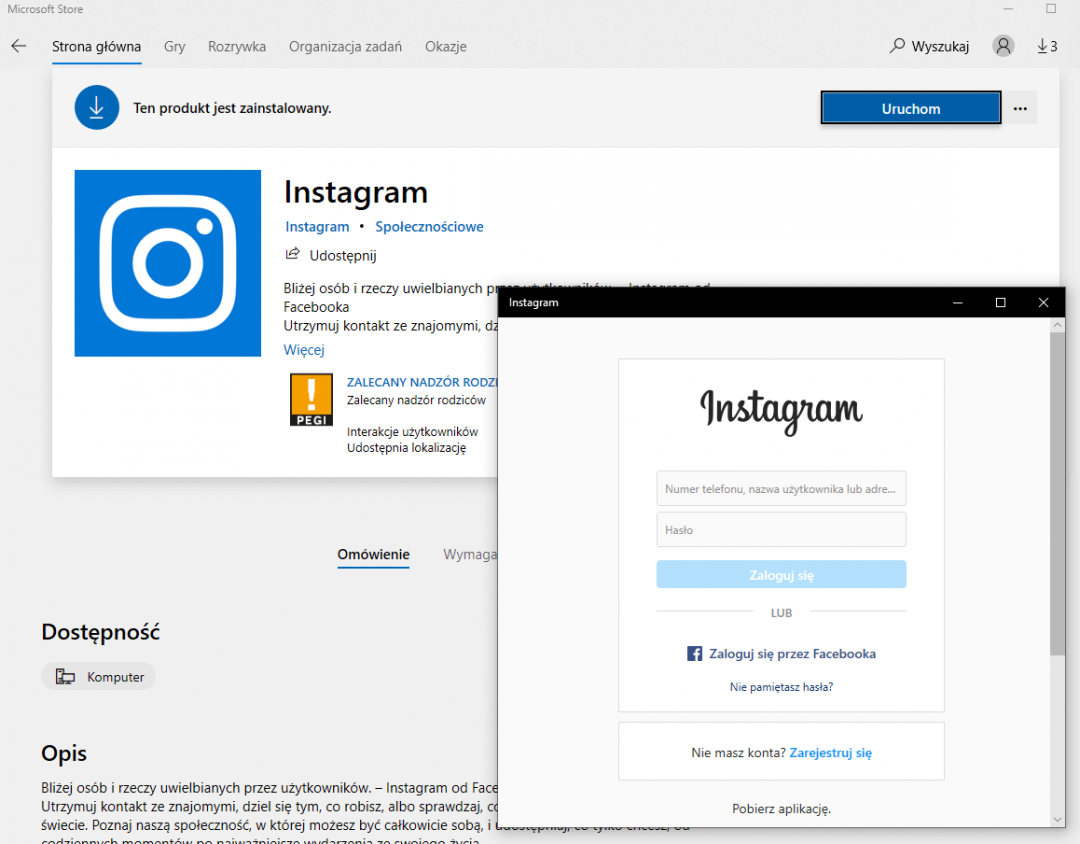
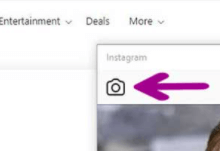
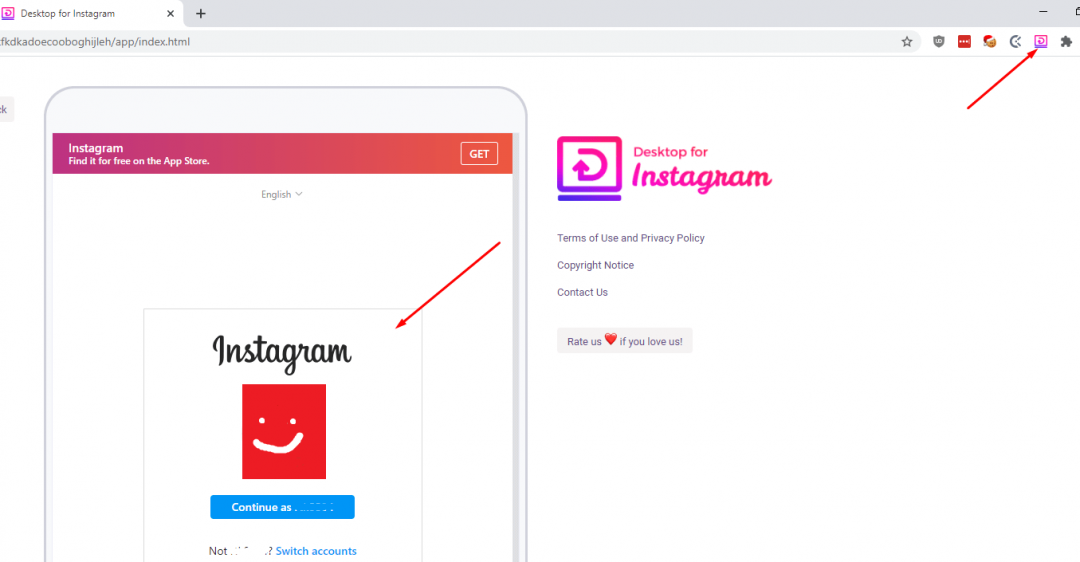
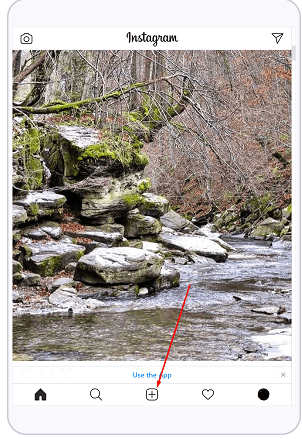
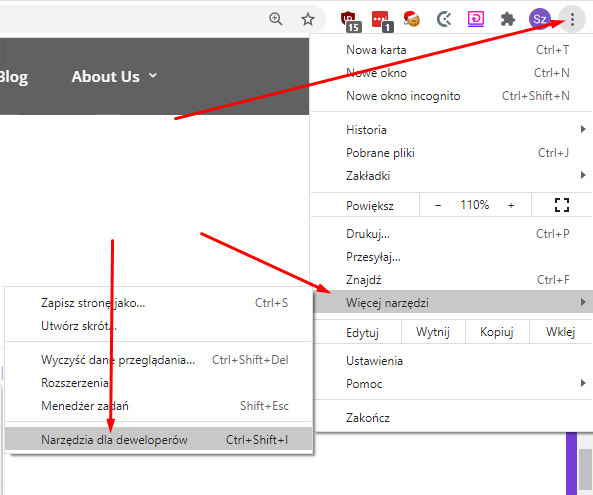
.png.f6b30516f0bcbd68cd24e7beb077afc7.png)
.png.96cc6fbc7e327de68fc99610962b14f3.png)
